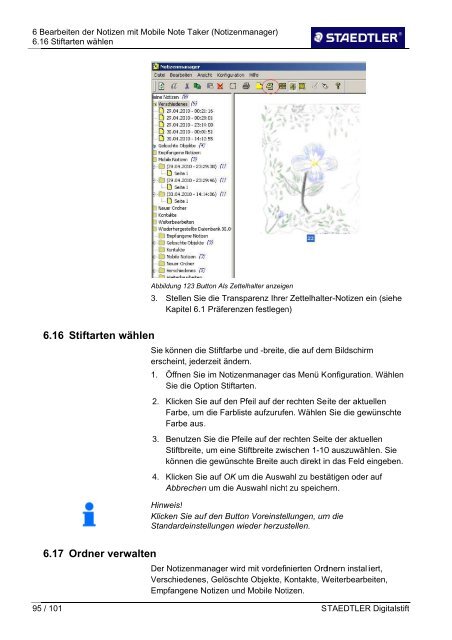STAEDTLER_DigitalPen_MyScript_Studio_Notes_Edition_1_2.pdf
STAEDTLER_DigitalPen_MyScript_Studio_Notes_Edition_1_2.pdf
STAEDTLER_DigitalPen_MyScript_Studio_Notes_Edition_1_2.pdf
Erfolgreiche ePaper selbst erstellen
Machen Sie aus Ihren PDF Publikationen ein blätterbares Flipbook mit unserer einzigartigen Google optimierten e-Paper Software.
6 Bearbeiten<br />
der Notizen<br />
mit Mobile<br />
Note Taker (Notizenmanager)<br />
6.16 Stiftarten<br />
wählen<br />
Abbildung 123 Button Als Zettelhalter anzeigen<br />
3. Stellen Siee die Transparenz Ihrerr Zettelhalter-Notizen ein (siehe<br />
Kapitel 6.1 Präferenzen festlegen)<br />
6.16 Stiftarten wählen<br />
Sie können diee Stiftfarbe und -breite, die auf demm Bildschirm<br />
erscheint, jederzeit ändern.<br />
1.<br />
2.<br />
3.<br />
4.<br />
Öffnen Siee im Notizenmanager das d Menü Konfiguration. Wählen<br />
Sie die Option Stiftarten.<br />
Klicken Siee auf den Pfeil auf der rechten Seite der aktuellen<br />
Farbe, um die Farbliste aufzurufen. Wählen Sie die gewünschte<br />
Farbe aus. .<br />
Benutzen Sie die Pfeile auf der rechten Seite der aktuellen<br />
Stiftbreite, um eine Stiftbreite zwischen 1-100 auszuwählen. Sie<br />
können diee gewünschte Breite auch direkt inn das Feld eingeben.<br />
Klicken Siee auf OK um<br />
die Auswahl zu bestätigen oderr auf<br />
Abbrechenn um die Auswahl nichtt zu speichern.<br />
Hinweis!<br />
Klicken Sie auff den Button<br />
Voreinstellungen, umm die<br />
Standardeinstellungen wieder herzustellen.<br />
6.17 Ordner verwalten<br />
Derr Notizenmanager wird mit vordefinierten Ordnern installiert,<br />
Verschiedenes, Gelöschtee Objekte, Kontakte, K Weiterbearbeiten,<br />
Empfangene Notizen und Mobile Notizen.<br />
95<br />
/ 101<br />
<strong>STAEDTLER</strong><br />
Digitalstiftt